Cómo habilitar y configurar Google Docs sin conexión
Google Drive ahora le permite administrar y editar documentos guardados en Google Docs sin conexión. Aquí le mostramos cómo configurar y usar esta nueva función de Google.
Google Docs sin conexión solo funciona en Chrome ypuede ver todos los documentos, presentaciones, dibujos, hojas de cálculo, etc. Pero si bien puede editar documentos sin conexión, las hojas de cálculo no están disponibles para su edición sin conexión al momento de escribir este artículo.
Inicie Chrome e inicie sesión en su cuenta de Google Docs, haga clic en el ícono Configuración (engranaje) y seleccione Configurar Google Docs sin conexión.

Haga clic en Configurar Google Docs sin conexión. Abre una nueva ventana emergente. En el encabezado Paso 1, haga clic en el botón Habilitar documentos sin conexión.
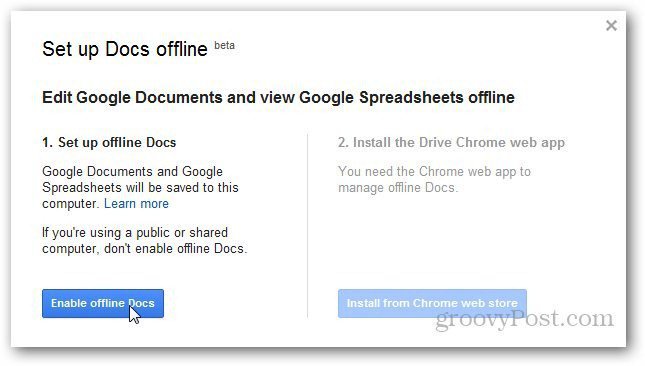
Después de habilitar el modo sin conexión, le pide que instale la aplicación web Google Drive para Google Chrome para que pueda administrar los archivos sin conexión.
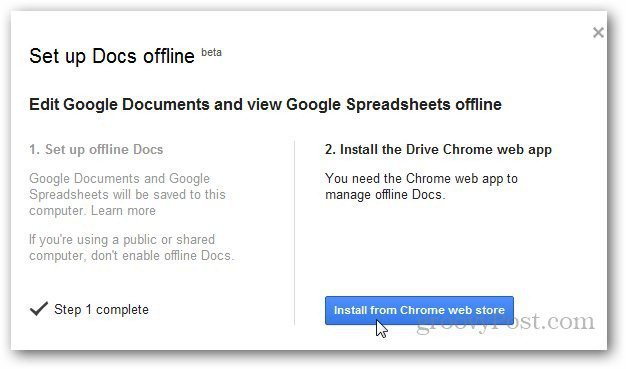
Se te redirige a Chrome Web Store. Haga clic en Agregar a Chrome para instalar la aplicación Google Drive.
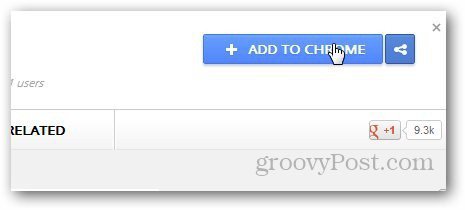
Haga clic en el botón Agregar cuando solicite confirmación.
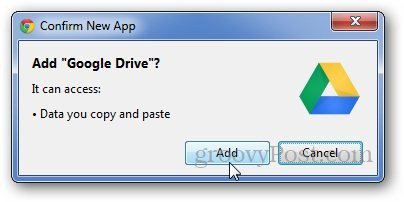
Una vez instalado, actualice Google Docs y muestra un mensaje de que el servicio está sincronizando documentos y hojas de cálculo vistos recientemente.
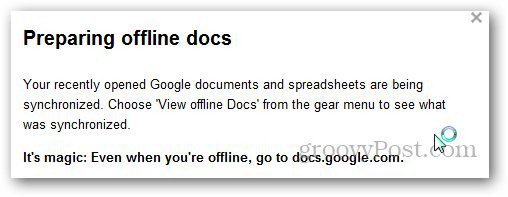
Vuelva a hacer clic en el icono de configuración y seleccione Ver documentos sin conexión para obtener una lista de los documentos que se sincronizan con Google Drive.
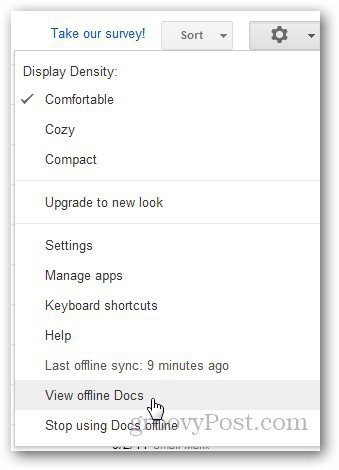
En Configuración, muestra la última vez que sincronizó sus documentos con Google Drive. Si desea sincronizarlos nuevamente, haga clic en Última sincronización sin conexión y sincronizará los documentos recién editados.
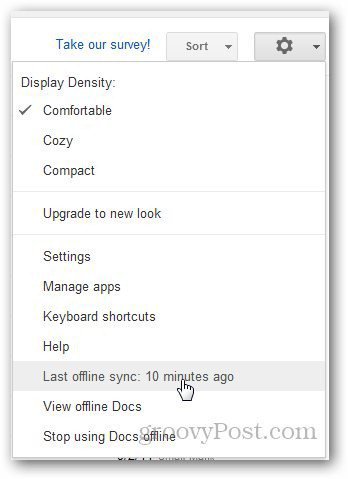
Ahora podrá ver documentos sin conexión accediendo a docs.google.com. Se recomienda que habilite Documentos sin conexión en su computadora personal y no en una computadora compartida públicamente.
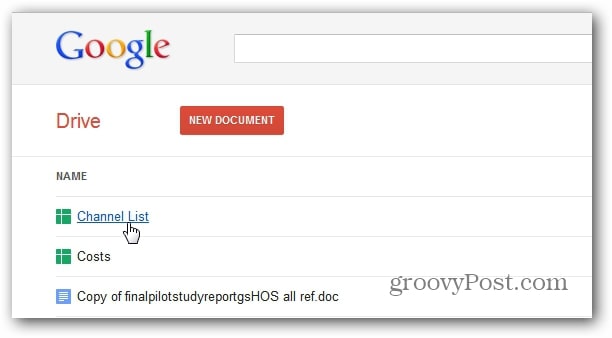
Usted es Google Docs también estará disponible en su Google Drive en su computadora.
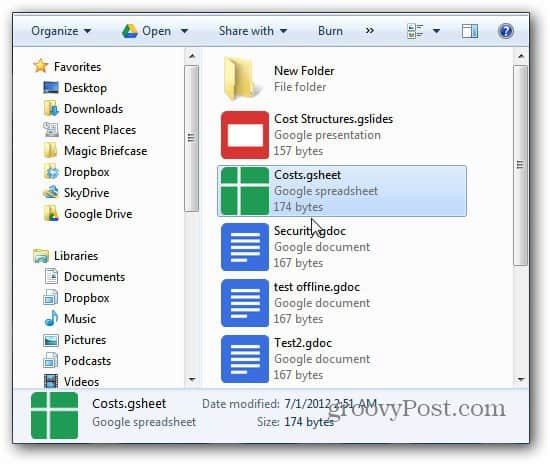










Deja un comentario